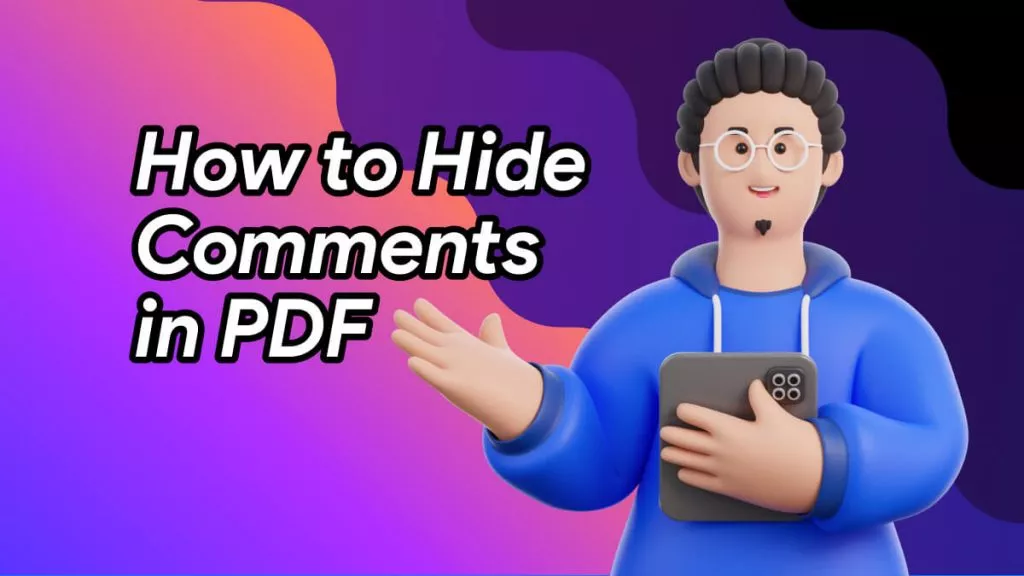Een stempel is een unieke illustratie van een afbeelding of tekst die op een document is geplaatst als merk of indicatie. De stempels worden gebruikt om een watermerk of officieel zegel toe te voegen aan een PDF-bestand om het een officieel of legaal document te maken. In sommige gevallen moet u echter stempels uit PDF verwijderen . Maar hoe verwijdert u een stempel uit een PDF? In dit artikel vindt u de beste PDF-tool - UPDF om stempels uit PDF te verwijderen. U kunt op de onderstaande knop klikken om UPDF te downloaden en de onderstaande gids volgen om stempels uit PDF te verwijderen.
Deel 1: Hoe verwijder je een stempel uit een PDF (2 manieren)
Om een stempel uit een PDF te verwijderen, moet u één effectieve tool gebruiken. Hier raden we u aan om UPDF te gebruiken. UPDF is de ideale oplossing, omdat het u kan helpen de stempels te verwijderen die rechtstreeks door PDF-tools zijn gemaakt. Zelfs als uw stempels als een afbeelding zijn toegevoegd, kunt u het ook gebruiken om ze te verwijderen. Ondertussen kunt u met UPDF stempels toevoegen aan uw PDF's in meer dan 100 stijlen en voorkeuren. En UPDF heeft meer functies, u kunt de onderstaande videogids bekijken om meer te weten te komen.
Dus, wacht niet langer! Klik op de onderstaande knop om UPDF hier te downloaden en probeer nu de functies voor het verwijderen van stempels.
Windows • macOS • iOS • Android 100% veilig
Om te weten hoe u stempels uit een PDF-bestand verwijdert, volgt u de onderstaande eenvoudige stappen:
Manier 1. Verwijder stempels uit PDF door stempels te verwijderen
Naast stempelcreatie biedt UPDF ook stempelverwijderingsfuncties. Als uw stempels zijn gemaakt door PDF-editors, kunt u deze methode gebruiken om stempels eenvoudig uit PDF te verwijderen.
Stap 1: Open het gestempelde PDF-document
Open de UPDF-software op uw Windows-pc of MacBook en klik op ' Bestand openen ' in het hoofdscherm om uw gestempelde PDF-document te importeren.

Stap 2: Verwijder de ongewenste document-stempel uit PDF
Zodra uw PDF is geopend, klikt u op het pictogram ' Opmerking ' op de linkerwerkbalk. Vervolgens kunt u de drie onderstaande methoden volgen om de stempel van de PDF te verwijderen:
- Klik om de ongewenste postzegel te selecteren en klik op het pictogram ' Prullenbak ' in het onderstaande pop-upmenu.
- U kunt ook op de Delete -toets op uw toetsenbord drukken om de stempel uit het PDF-bestand te verwijderen.
- U kunt ook met de rechtermuisknop op de stempel klikken en de optie ' Verwijderen ' kiezen uit de opties.
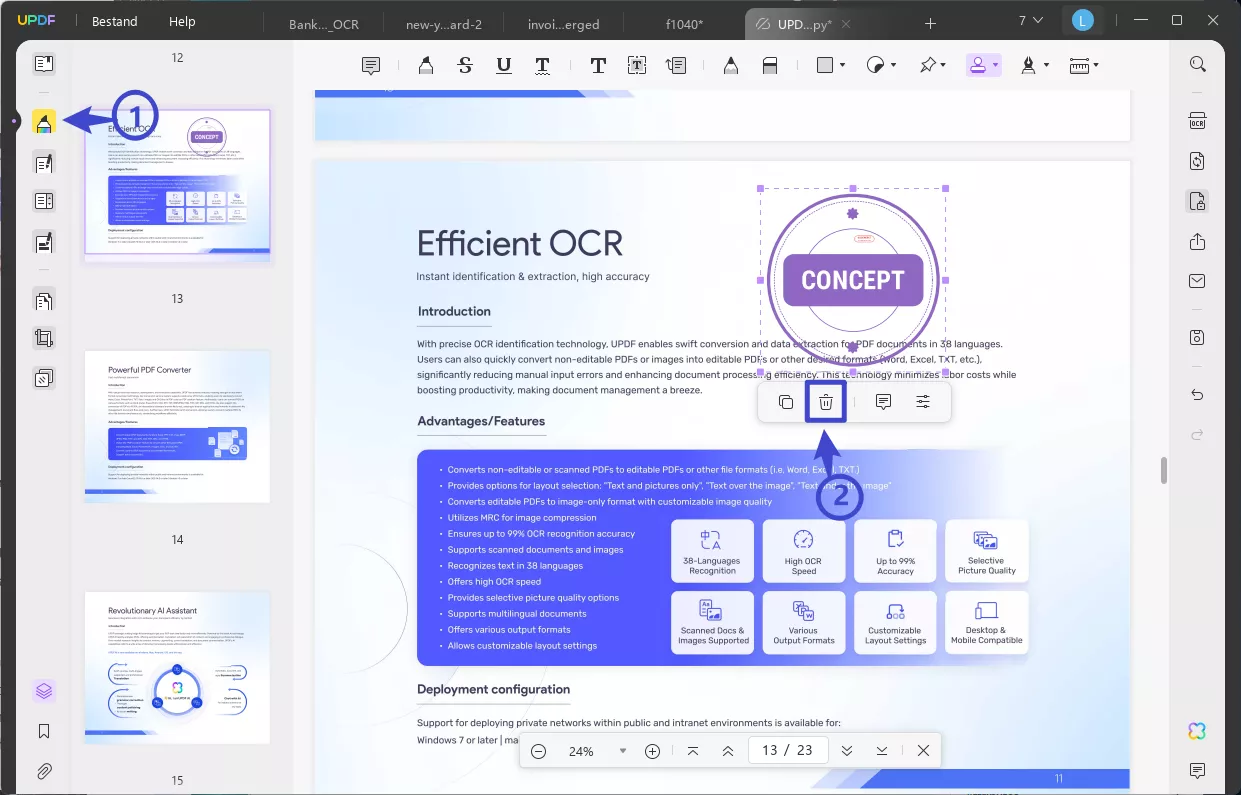
Het is heel eenvoudig om dit soort postzegels te verwijderen.
Manier 2. Verwijder de afbeeldingstempel uit een PDF door de afbeelding te verwijderen
Als uw stempels als afbeeldingen zijn toegevoegd, kunt u de afbeeldingsfunctie van UPDF gebruiken om de stempels eenvoudig te verwijderen. Dit zijn de stappen:
Open PDF met UPDF. Klik op "Bewerken". Nu kunt u op de afbeeldingstempel klikken om deze te selecteren, klik er met de rechtermuisknop op om "Afbeelding verwijderen" te selecteren. Zodra alles is gedaan. Klik op "Bestand" > "Opslaan" om de PDF zonder afbeeldingstempel op de PDF op te slaan.
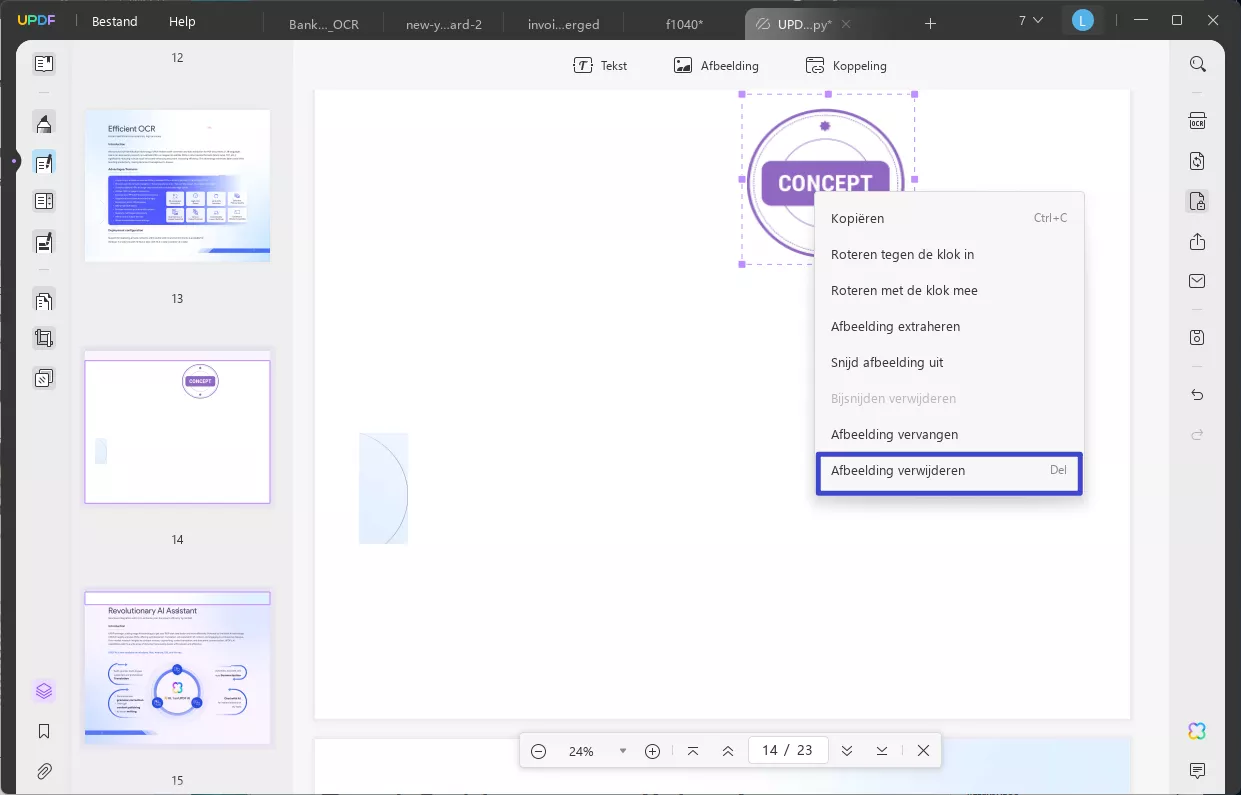
Deel 2: Hoe verwijder je een stempel uit een beperkte PDF
Een beperkte PDF is een gecodeerd of vergrendeld document met verschillende beveiligingsmaatregelen. Dit betekent dat u het PDF-bestand niet kunt wijzigen. Evenzo kunt u de stempel van een beperkte PDF niet verwijderen met de hierboven beschreven methoden. Met UPDF kunt u echter de stempel van de PDF verwijderen door de onderstaande stappen te volgen:
Stap 1: Verwijder eerst de beperkingen
Open het beperkte bestand in UPDF en blijf de optie "Beschermen met wachtwoord" openen in de rechterwerkbalk. Kies vervolgens de optie "Beveiliging verwijderen" en druk op de knop "Verwijderen" in de pop-up. Voer vervolgens het wachtwoord in om de PDF te ontgrendelen van de wachtwoordbeveiliging.
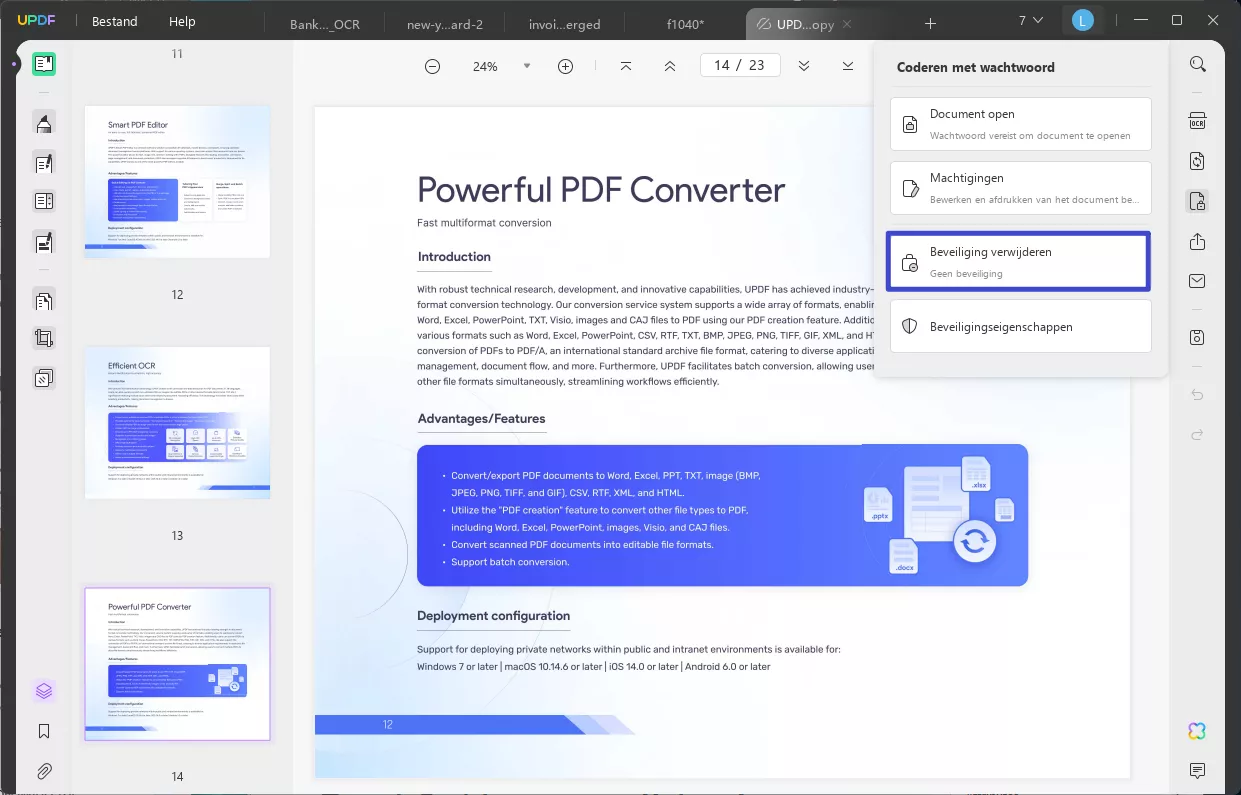
Stap 2: Verwijder de ongewenste stempel uit de PDF
Sla daarna het ontgrendelde PDF-document op uw systeem op en volg dezelfde instructies uit Deel 1 om de stempel die u niet meer nodig hebt uit uw bestand te verwijderen.
Download UPDF en verwijder nu de stempel door de gedetailleerde handleiding hierboven te volgen!
Windows • macOS • iOS • Android 100% veilig
Deel 3: Hoe maak je een stempel die niet verwijderd kan worden?
Door een persoonlijke stempel aan uw document toe te voegen, kan uw PDF er professioneel en officieel uitzien. Dit is een manier om te voorkomen dat uw content wordt gestolen als inbreuk op het auteursrecht. Mensen kunnen echter uw stempel verwijderen om uw content uit het document te gebruiken. Het is mogelijk om een stempel te maken die niet kan worden verwijderd om dit probleem te verhelpen. Hier vindt u twee methoden om hiermee om te gaan:
Methode 1: De PDF platmaken
Wanneer u de PDF platmaakt, verbetert de beveiliging van het document, wat helpt om ongeautoriseerde toegang te voorkomen. Dus wanneer een PDF platgemaakt wordt, worden annotaties automatisch omgezet in statische content. Dit maakt het moeilijker voor iedereen om de inhoud van het document te wijzigen, inclusief stempels. Om de PDF plat te maken, volgt u de eenvoudige en gemakkelijke stappen hier:
Stap 1: Voeg de gewenste PDF-stempel toe
Start UPDF en importeer uw PDF met de optie "Open bestand". Nadat u uw PDF-bestand in de UPDF hebt geïmporteerd, klikt u op het pictogram "Opmerking" aan de linkerkant van het scherm. Ga verder door op het pictogram " Stempel " boven aan het scherm te klikken. Selecteer uw gewenste stempel in het vervolgkeuzemenu "Stempel" en voeg deze toe aan het document. U kunt ook de optie "Aangepast" gebruiken om uw stempel te maken.
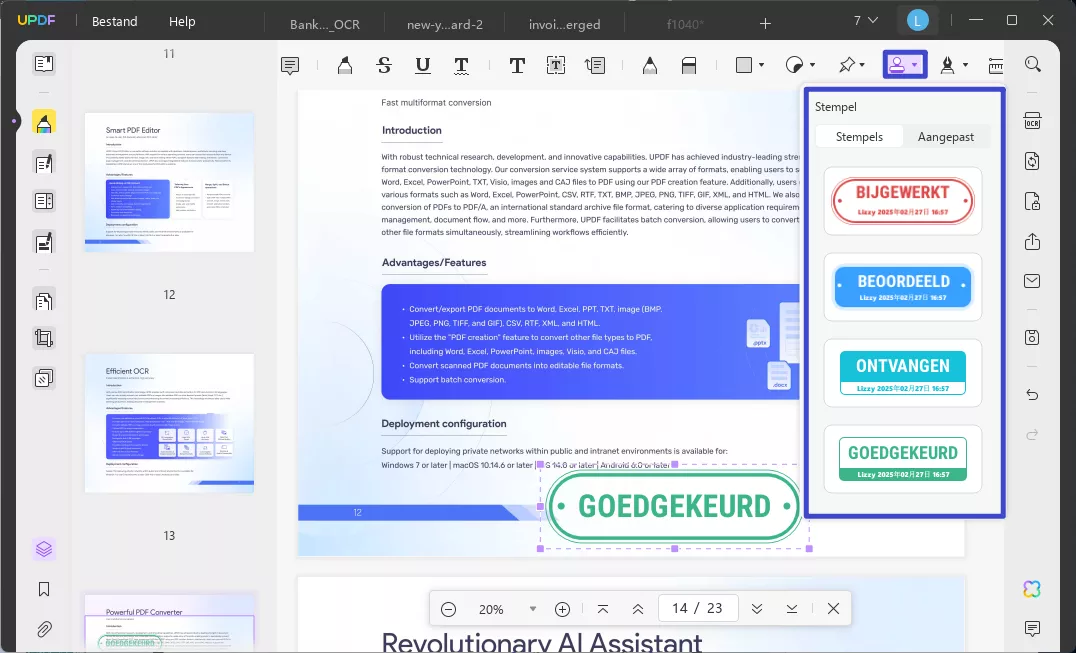
Stap 2: Maak het gestempelde PDF-document plat
Blijf klikken op het pictogram "Opslaan als ander" in de werkbalk aan de rechterkant. Er wordt een paneel geopend waar u op de optie " Opslaan als platmaken " moet klikken.
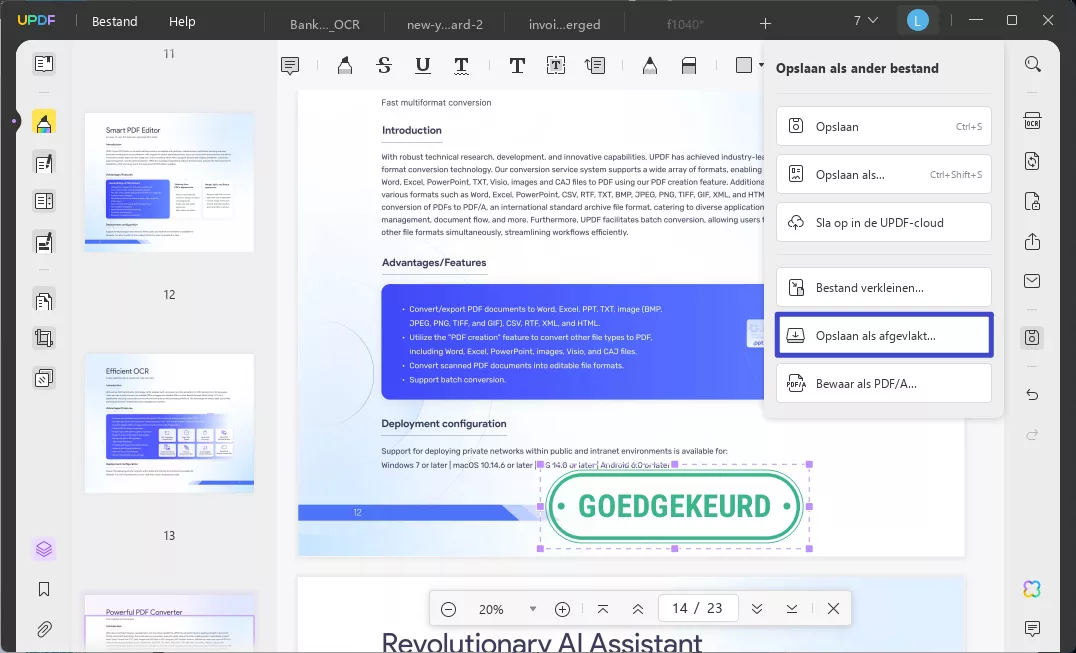
Kies vervolgens uit opties zoals 'Annotaties en formulieren afvlakken', 'Watermerken afvlakken' en 'Bijgesneden pagina's afvlakken'. Klik ten slotte op ' Opslaan als ' om uw afgevlakte document op de gewenste locatie op te slaan.
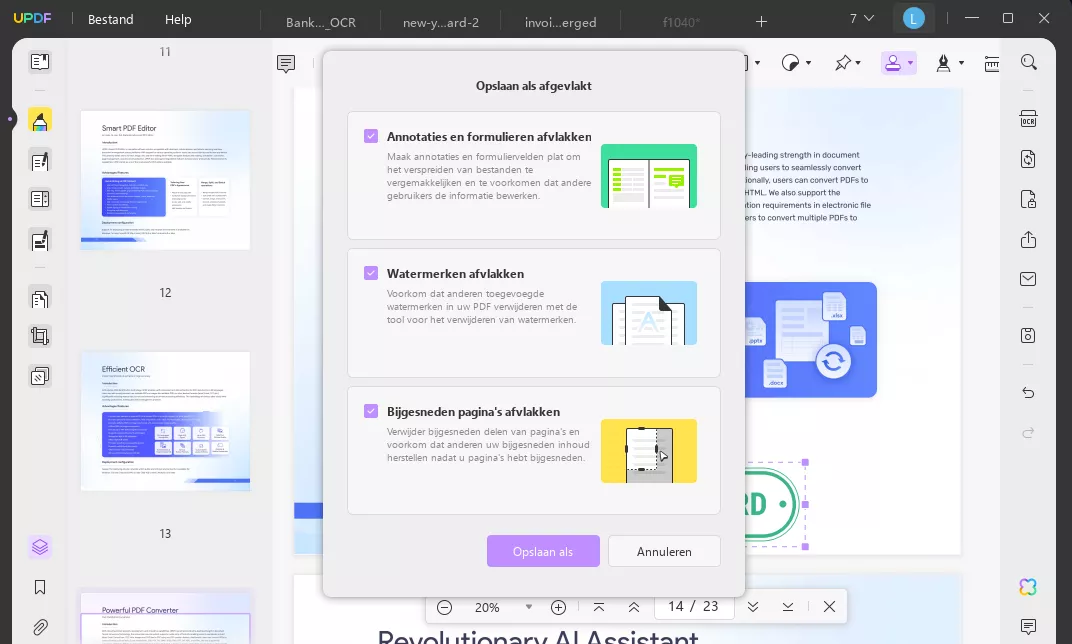
Lees ook: Top 5 PDF-stempelverwijderaars
Methode 2: Wachtwoordbeveiliging toevoegen
Wachtwoordbeveiliging is een extra beveiligingslaag in PDF-documenten. Dit is een manier om te voorkomen dat uw vertrouwelijke content in verkeerde handen valt door ongeautoriseerde toegang. Met wachtwoordbeveiliging kunt u dus beperken wie uw document kan bewerken. Om wachtwoordbeveiliging toe te voegen aan uw PDF, helpen deze stappen u vooruit:
Stap 1: Toegang tot de UPDF-wachtwoordopties
Nadat u een stempel voor uw PDF hebt gemaakt, gaat u naar de tool ' Beveiligen met wachtwoord ' in de opties in de zijbalk aan de rechterkant van het scherm.
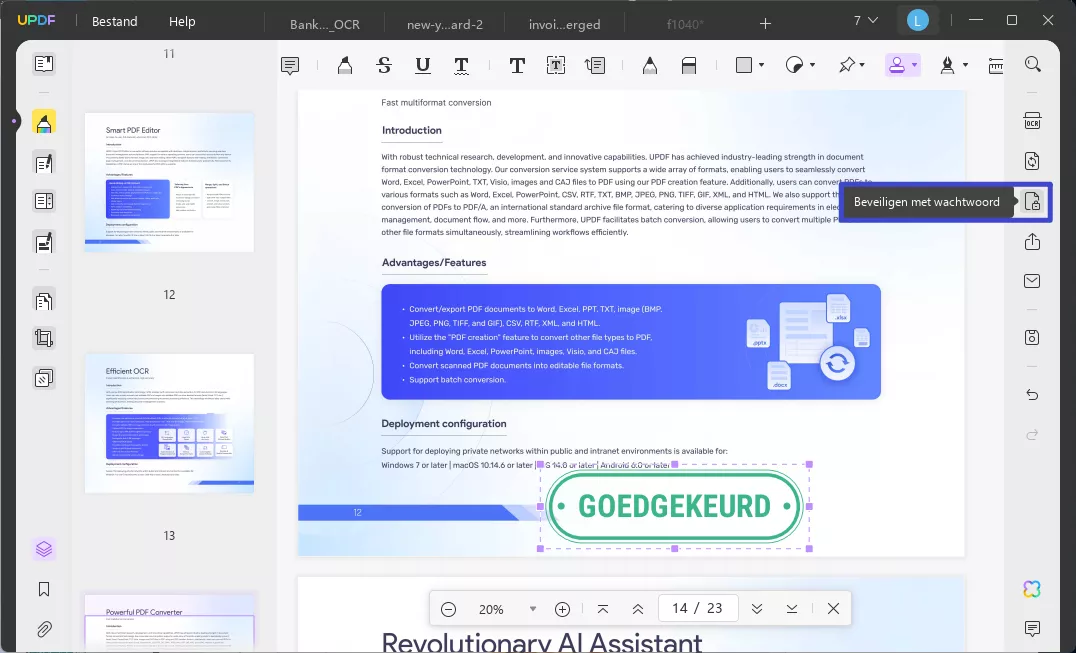
Stap 2: Pas de wachtwoordbeveiliging toe
In het uitgebreide menu 'Versleutelen met wachtwoord' moet u de optie ' Machtigingen ' selecteren.
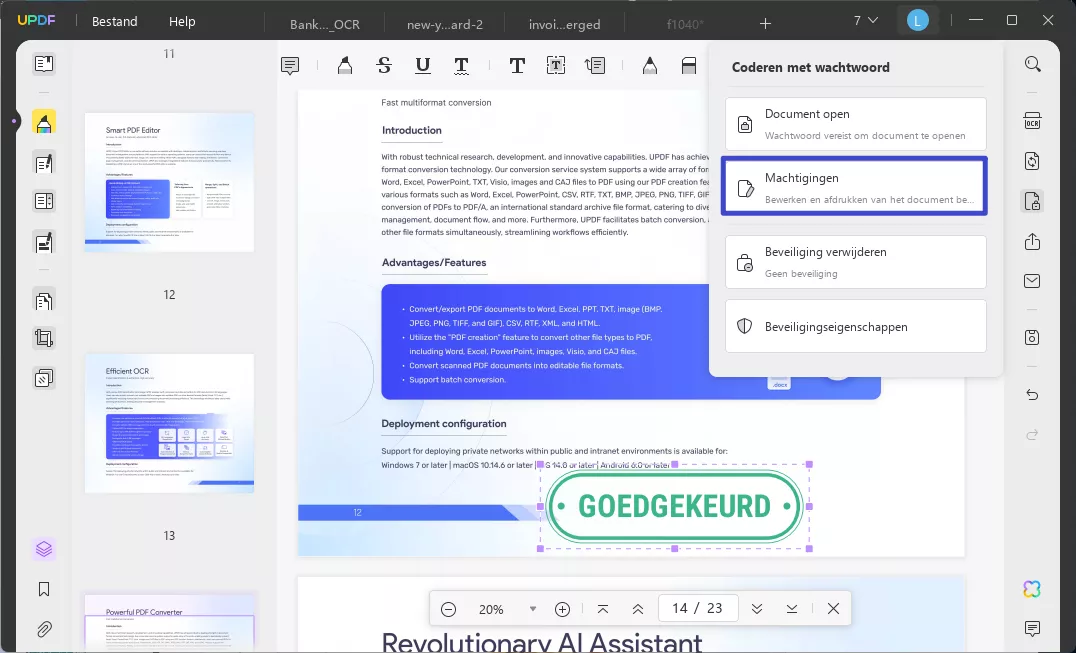
Er opent zich een klein venster waarin u uw gewenste wachtwoord moet instellen in de vakjes " Permissions Password " en " Confirm Permissions Password ". Druk op de knop " Apply " en klik vervolgens op " Save " om uw beveiligde document op de gewenste locatie op het apparaat op te slaan.
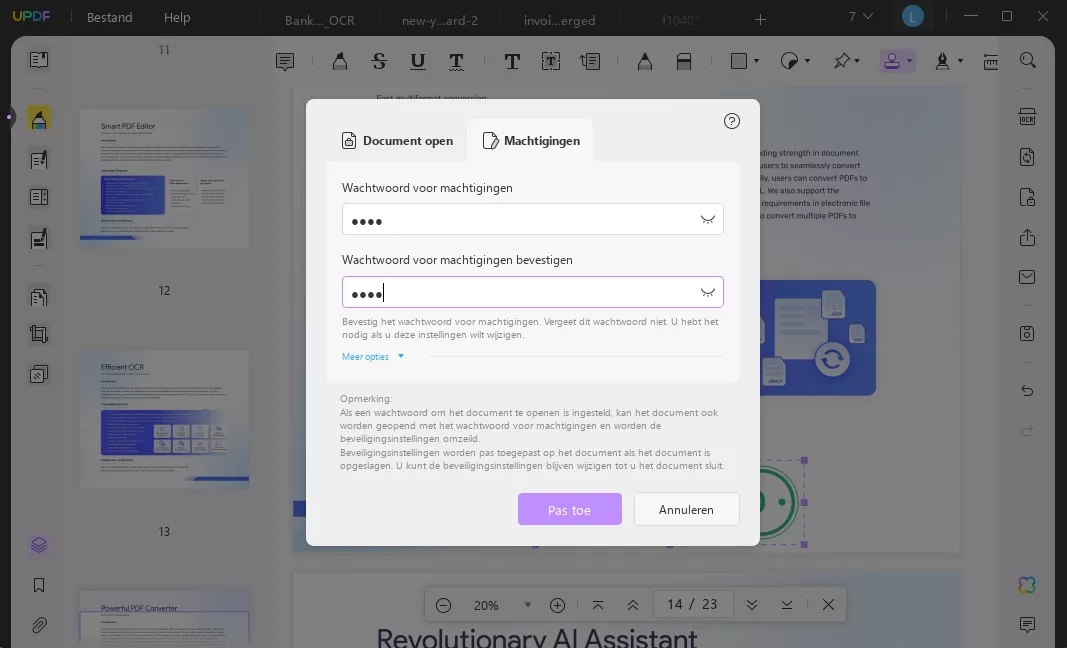
Het is heel eenvoudig om een stempel te maken die niet verwijderd kan worden met UPDF. Als u een soortgelijke vraag heeft, aarzel dan niet om UPDF te downloaden!
Windows • macOS • iOS • Android 100% veilig
Bonus: UPDF is nu in de aanbieding, grijp uw kans om het met korting te krijgen !
Veelgestelde vragen over het verwijderen van stempels uit PDF
1. Hoe verwijder ik de stempel 'teken hier' in een PDF?
UPDF is de beste oplossing voor al uw stempel-gerelateerde taken binnen het document. Ondertussen, om uw vraag te beantwoorden, hoe verwijder ik de sign here stempel in PDF? Volg de eenvoudige en gemakkelijke instructies die hier worden besproken:
Instructies : Open uw PDF-bestand. Ga naar de optie voor opmerkingen door eerst op het pictogram 'Opmerking' op de linkerwerkbalk te klikken. Klik op de stempel en dit opent een klein paneel waar u op het pictogram 'Prullenbak' moet klikken om de stempel 'Hier ondertekenen' in uw PDF te verwijderen.
2. Hoe verwijder ik de datumstempel uit een PDF?
Om een datumstempel uit een PDF te verwijderen, importeert u uw PDF naar de UPDF door op "Open File" te klikken in de hoofdinterface en op "Comment". Tik daarna op de stempel en druk op het "Punch"-pictogram in de prompt om de stempel te verwijderen. Het is ook mogelijk om de "Del"-toets op het toetsenbord te gebruiken om de stempel te verwijderen nadat u deze hebt geselecteerd.
3. Kun je een postzegel verwijderen zonder deze te beschadigen?
Het is mogelijk om een stempelzegel te verwijderen zonder deze te beschadigen wanneer u UPDF gebruikt. Het platform is veilig, beveiligd en superefficiënt bij het verwerken van stempelverwijdering in een PDF. Als u wilt weten hoe u stempels nauwkeurig uit een PDF verwijdert, is UPDF het antwoord.
4. Hoe verwijder ik een stempel die een watermerk is?
Als u een watermerk wilt verwijderen uit uw PDF , heeft UPDF de beste oplossingen om u te helpen. Nadat u uw PDF-bestand hebt geïmporteerd, klikt u op het pictogram 'Pagina-hulpmiddelen' in de werkbalk van het hulpmiddel aan de linkerkant van het scherm. Selecteer daarna het hulpmiddel 'Watermerk' om bewerkingen toe te passen op het watermerk. Klik op het pictogram 'Watermerk verwijderen' aan de rechterkant van het scherm onder het voorbeeld van het document.
Conclusie
Stempels zijn essentiële annotatietools die uw PDF's illustratief, legaal en officieel maken. Het kan echter nodig zijn om de stempel van het PDF-document te verwijderen voor bewerkingsdoeleinden. In dit artikel ontdekte u verschillende manieren om stempels van PDF-documenten te verwijderen.
U hebt ook geleerd over de UPDF PDF-editor, die u helpt bij het verwijderen van stempels en AI-functies biedt. Een van de functies is ChatGPT, waarmee u alles kunt vragen om uw antwoorden te krijgen met betrekking tot uw document, bijvoorbeeld wat is OCR? Bovendien kunt u deze tool ook gebruiken om uw PDF-documenten eenvoudig te bewerken, annoteren, converteren en beschermen. Download en probeer het vandaag nog uit! U kunt ook de objectieve beoordeling van UPDF lezen op de How-To-Geek-site om UPDF door de ogen van anderen te bekijken.
Windows • macOS • iOS • Android 100% veilig
 UPDF
UPDF
 UPDF voor Windows
UPDF voor Windows UPDF voor Mac
UPDF voor Mac UPDF voor iPhone/iPad
UPDF voor iPhone/iPad UPDF voor Android
UPDF voor Android UPDF AI Online
UPDF AI Online UPDF Sign
UPDF Sign PDF bewerken
PDF bewerken PDF annoteren
PDF annoteren PDF maken
PDF maken PDF-formulier
PDF-formulier Links bewerken
Links bewerken PDF converteren
PDF converteren OCR
OCR PDF naar Word
PDF naar Word PDF naar afbeelding
PDF naar afbeelding PDF naar Excel
PDF naar Excel PDF organiseren
PDF organiseren PDF samenvoegen
PDF samenvoegen PDF splitsen
PDF splitsen PDF bijsnijden
PDF bijsnijden PDF roteren
PDF roteren PDF beveiligen
PDF beveiligen PDF ondertekenen
PDF ondertekenen PDF bewerken
PDF bewerken PDF opschonen
PDF opschonen Beveiliging verwijderen
Beveiliging verwijderen Lees PDF
Lees PDF UPDF Cloud
UPDF Cloud PDF comprimeren
PDF comprimeren PDF afdrukken
PDF afdrukken Batch Process
Batch Process Over UPDF AI
Over UPDF AI UPDF AI-oplossingen
UPDF AI-oplossingen AI Gebruikersgids
AI Gebruikersgids FAQ over UPDF AI
FAQ over UPDF AI PDF samenvatten
PDF samenvatten PDF vertalen
PDF vertalen Chatten met PDF
Chatten met PDF Chatten met afbeelding
Chatten met afbeelding PDF naar Mindmap
PDF naar Mindmap Chatten met AI
Chatten met AI PDF uitleggen
PDF uitleggen Wetenschappelijk onderzoek
Wetenschappelijk onderzoek Papier zoeken
Papier zoeken AI-proeflezer
AI-proeflezer AI-schrijver
AI-schrijver AI-huiswerkhulp
AI-huiswerkhulp AI-quizgenerator
AI-quizgenerator AI-wiskundige oplosser
AI-wiskundige oplosser PDF naar Word
PDF naar Word PDF naar Excel
PDF naar Excel PDF naar PowerPoint
PDF naar PowerPoint Gebruikershandleiding
Gebruikershandleiding UPDF-trucs
UPDF-trucs Veelgestelde Vragen
Veelgestelde Vragen UPDF Beoordelingen
UPDF Beoordelingen Downloadcentrum
Downloadcentrum Blog
Blog Nieuwsruimte
Nieuwsruimte Technische Specificaties
Technische Specificaties Updates
Updates UPDF versus Adobe Acrobat
UPDF versus Adobe Acrobat UPDF versus Foxit
UPDF versus Foxit UPDF versus PDF Expert
UPDF versus PDF Expert







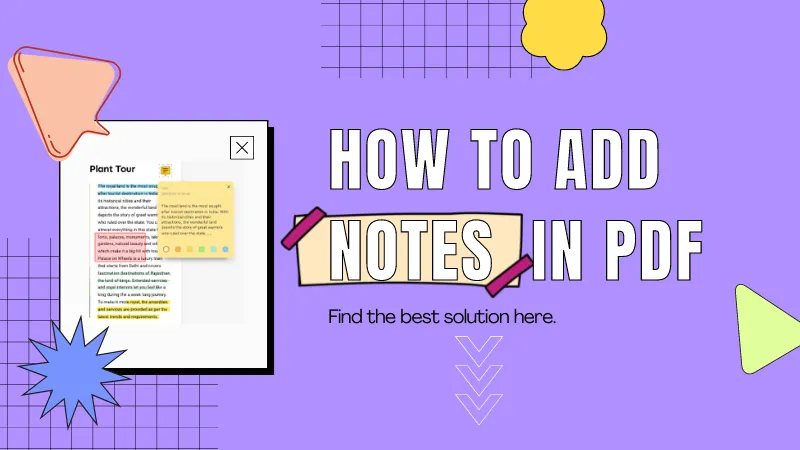
 Nls Jansen
Nls Jansen